 Noticias
Noticias
 Tutorial de Snapseed: cómo fusionar las imágenes sin problemas en la edición de fotos
Tutorial de Snapseed: cómo fusionar las imágenes sin problemas en la edición de fotos
Tutorial de Snapseed: cómo fusionar las imágenes sin problemas en la edición de fotos

 30 de abril de 2025
30 de abril de 2025

 WalterLewis
WalterLewis

 0
0
En el panorama digital actual, crear imágenes visualmente llamativas y únicas es más importante que nunca. Snapseed, una aplicación de edición de fotos potente y gratuita, ofrece una variedad de características, incluida la capacidad de fusionar dos imágenes en una. Esta característica es un cambio de juego para aquellos interesados en exposiciones dobles, manipulaciones de fotos y otros efectos creativos, lo que le permite convertir las fotos cotidianas en piezas de arte extraordinarias con solo unos pocos grifos. Esta guía lo guiará a través del proceso de usar Snapseed para mezclar imágenes sin problemas.
Puntos clave
- Comprenda la herramienta de doble exposición en Snapseed.
- Aprenda a importar y colocar dos imágenes diferentes.
- Ajuste los modos de opacidad y mezcla para efectos creativos.
- Use la herramienta de pincel para refinar y perfeccionar la fusión.
- Guarde su imagen fusionada en alta calidad para obtener resultados óptimos.
- Experimente con diferentes imágenes para explorar una variedad de mezclas únicas.
Comprender el snapseed y la fusión de la imagen
¿Qué es Snapseed?
Snapseed, desarrollado por Google, es una aplicación robusta de edición de fotos disponible para iOS y Android. Se celebra por su interfaz fácil de usar y un conjunto de herramientas de grado profesional que atienden tanto a principiantes como a fotógrafos experimentados. Desde ajustes básicos como el brillo y el contraste con características avanzadas como edición y curación selectiva, Snapseed ofrece un conjunto de herramientas integral para elevar su fotografía. ¿Y la mejor parte? ¡Es completamente gratis!
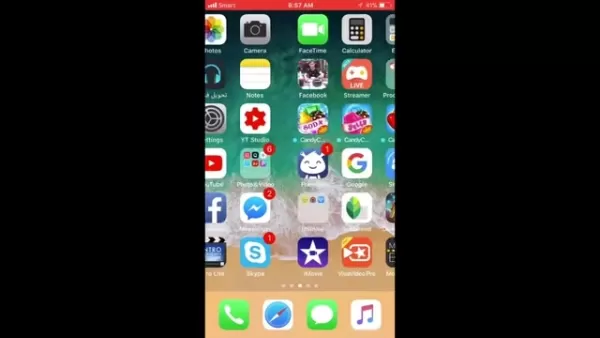
¿Por qué fusionar imágenes?
Fusionar imágenes desbloquea un reino de posibilidades creativas. Al combinar dos o más fotos, puede crear exposiciones dobles surrealistas, composiciones artísticas y imágenes convincentes. Esta técnica agrega profundidad, emoción y complejidad a sus imágenes, haciéndolas destacar y cautivar a los espectadores. Ya sea que apunte a un efecto soñador y etéreo o una declaración audaz e impactante, la fusión de imágenes es una habilidad esencial que puede transformar su enfoque para la fotografía y ayudarlo a expresar su visión artística de manera nueva y emocionante.
Consejos y trucos para fusiones de imagen impresionante
Seleccionando las imágenes correctas
El secreto de una fusión de imagen exitosa radica en elegir imágenes que se complementan entre sí. Considere los colores, los tonos y las texturas de sus fotos. Las imágenes con elementos contrastantes pueden crear efectos sorprendentes, mientras que aquellas con temas similares pueden producir una mezcla más sutil y armoniosa. Por ejemplo, fusionar un retrato con un paisaje urbano puede crear una yuxtaposición cautivadora de la emoción humana y el paisaje urbano. Siempre piense en la historia que desea contar y seleccionar imágenes que ayuden a transmitir esa narrativa.
Experimentando con modos de mezcla
No rehuyas explorar los diferentes modos de mezcla disponibles en Snapseed. Cada modo interactúa con las imágenes de una manera única, ofreciendo una amplia gama de resultados visuales. Por ejemplo:
- Agregar: ilumina la imagen y puede crear un efecto brillante.
- Restar: oscurece la imagen y puede crear un aspecto dramático y contrastante.
- Superposición: combina los colores y los tonos de ambas imágenes, lo que a menudo resulta en un efecto rico y texturizado.
Experimentar con estos modos lo ayudará a descubrir formas nuevas e inesperadas de combinar sus imágenes. El resultado ideal variará según las imágenes que esté utilizando.
Dominar la edición selectiva
La herramienta de pincel es su mejor aliado al refinar su imagen se fusiona. Úselo para aplicar o eliminar selectivamente el efecto de doble exposición en áreas específicas. Esto le permite enfatizar ciertos elementos, crear profundidad y ajustar la composición general. Preste atención a los detalles y use el pincel para crear transiciones perfectas entre las imágenes fusionadas. Con una aplicación cuidadosa, puede lograr un resultado pulido y de aspecto profesional.
Guía paso a paso para fusionar imágenes en Snapseed
Paso 1: Abra la primera imagen
Para comenzar, inicie la aplicación Snapseed en su teléfono inteligente o tableta. Toque en cualquier lugar de la pantalla para abrir una imagen desde la galería de su dispositivo. Elija la imagen principal que desea servir como base para su creación fusionada. Esto podría ser un paisaje, un retrato o cualquier foto que establezca el tono general para su proyecto.
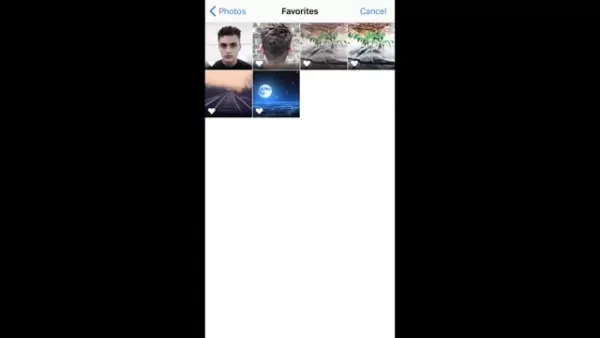
Paso 2: Acceda a la herramienta de doble exposición
Una vez que su primera imagen esté abierta, navegue a la sección Herramientas en la parte inferior de la pantalla. Desplácese a través de las opciones hasta que encuentre doble exposición y toquela para activar la herramienta. La herramienta de doble exposición está diseñada específicamente para combinar múltiples imágenes de manera perfecta y creativa.
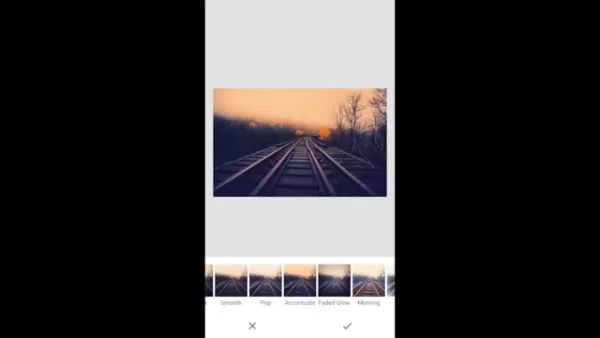
Paso 3: Agregue la segunda imagen
Dentro de la interfaz de doble exposición, verá un icono de imagen Agregar (generalmente un signo más dentro de un marco). Toque este icono para importar la segunda imagen que desea fusionarse con la primera. Seleccione la imagen de la galería de su dispositivo. Esta segunda imagen se colocará en capas sobre la primera, creando el efecto fusionado inicial. Considere cuidadosamente qué imagen complementará mejor su imagen base para lograr el resultado artístico deseado.
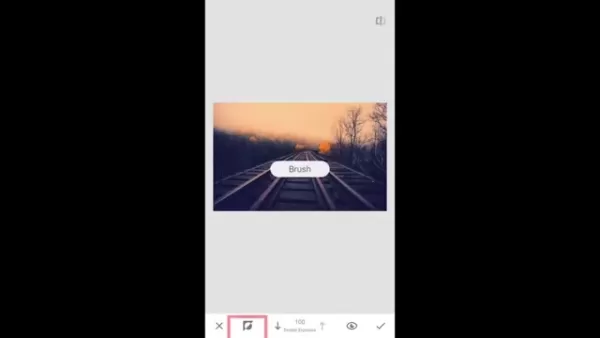
Paso 4: ajustar el modo de opacidad y mezcla
Después de agregar la segunda imagen, puede ajustar su opacidad usando el control deslizante en la parte inferior de la pantalla. Bajar la opacidad hará que la segunda imagen sea más transparente, permitiendo que se muestre la primera imagen. Experimente con diferentes niveles de opacidad para lograr el equilibrio correcto entre las dos imágenes. A continuación, explore los modos de mezcla tocando el icono de la gota. Los modos de mezcla determinan cómo las dos imágenes interactúan entre sí en términos de color y luminosidad. Los modos de mezcla comunes incluyen Agregar, Restar y Superposición, cada uno que ofrece un efecto visual único.
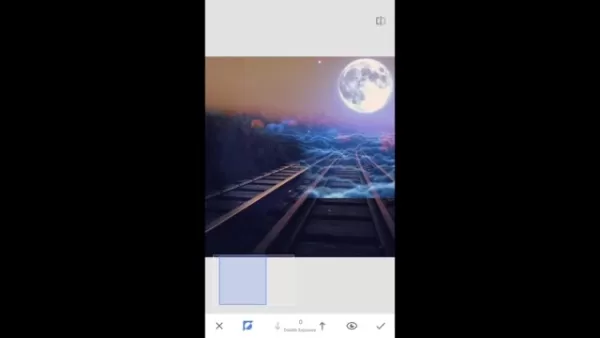
Paso 5: Tune fino con la herramienta de pincel
Para refinar aún más la fusión, toque el icono View Edits. Esto le permite acceder a la pila de edición, donde puede aplicar o eliminar selectivamente el efecto de doble exposición utilizando la herramienta Brush. Seleccione la herramienta de cepillo y elija la capa de doble exposición. Luego puede pintar sobre áreas específicas de la imagen para revelar o ocultar el efecto, dándole un control preciso sobre el resultado final. Por ejemplo, es posible que desee enfatizar el efecto de doble exposición en un tema en particular mientras mantiene el fondo claro.
- Establezca el pincel en 100 para aplicar completamente el efecto.
- Establezca el pincel en 0 para eliminar el efecto.
- Use niveles variables para lograr gradientes y transiciones sutiles.

Paso 6: Guarde su obra maestra
Una vez que esté satisfecho con la imagen fusionada, toque el icono de marca de verificación para aplicar todas las ediciones. Luego, toque Exportar para guardar la imagen en su dispositivo. Puede elegir guardar, lo que guarda con los cambios que puede deshacer, guardar una copia, que crea una copia con los cambios que puede deshacer o exportar, que guarda una copia aplanada sin la capacidad de deshacer los cambios. Para la mejor calidad, se recomienda guardar una copia, asegurando que conserve la imagen original y la capacidad de volver a ella si es necesario.
Ventajas y desventajas del uso de Snapseed para la fusión de imágenes
Pros
- Gratis para usar sin compras en la aplicación.
- Interfaz fácil de usar, adecuada para principiantes.
- Conjunto robusto de herramientas de edición, incluida la edición selectiva.
- Admite una amplia gama de formatos de imagen, incluidos Raw.
- Excelente preservación de calidad de imagen.
Contras
- Limitado a fusionar dos imágenes a la vez directamente.
- Menos opciones de mezcla avanzadas en comparación con el software de escritorio.
- No hay soporte directo para las capas, haciendo que las ediciones complejas sean más desafiantes.
- La herramienta de pincel puede ser engorrosa para selecciones muy precisas.
Preguntas frecuentes
¿Snapseed es realmente gratis?
¡Sí! Snapseed es completamente gratuito para descargar y usar. No hay costos ocultos o compras en la aplicación, lo que lo hace accesible para todos. Este es un gran beneficio para los fotógrafos con un presupuesto o aquellos que recién comienzan y quieren explorar la edición de fotos sin compromiso financiero. El extenso conjunto de herramientas de Snapseed está disponible sin necesidad de pagar nada.
¿Puedo fusionar más de dos imágenes en Snapseed?
Si bien la herramienta de doble exposición está diseñada para fusionar dos imágenes a la vez, puede crear mezclas más complejas repitiendo el proceso. Después de fusionar dos imágenes, guarde el resultado, luego abra esa imagen fusionada en Snapseed nuevamente y use la herramienta de doble exposición para agregar otra imagen. Puede repetir este proceso tantas veces como sea necesario para lograr el resultado deseado.
¿Qué formatos de imagen admite Snapseed?
Snapseed admite una amplia gama de formatos de imagen, incluidos JPEG, PNG y RAW. Esto facilita trabajar con imágenes de varias fuentes, ya sea de la cámara de su teléfono inteligente o de una DSLR profesional. El soporte para archivos RAW es particularmente valioso para usuarios avanzados, ya que permite una mayor flexibilidad en la edición y la preservación de la calidad de la imagen.
¿Cómo mantengo una alta calidad de imagen al guardar en Snapseed?
Para garantizar una alta calidad de imagen al guardar su imagen fusionada, elija la opción 'Guardar una copia'. Esto crea un nuevo archivo con todas las ediciones aplicadas, al tiempo que preserva el archivo de imagen original. Al crear piezas artísticas, es importante mantener la mejor calidad y reducir la distorsión.
Preguntas relacionadas
¿Qué otras aplicaciones de edición de fotos ofrecen capacidades de fusión de imágenes similares?
Si bien Snapseed es una excelente opción para la fusión de imágenes, varias otras aplicaciones de edición de fotos ofrecen características similares. Algunas alternativas populares incluyen:
- Adobe Photoshop Mix: una versión móvil del Photoshop estándar de la industria, que ofrece opciones avanzadas de mezcla y capas.
- Picsart: una aplicación versátil con una amplia gama de herramientas de edición, incluida una potente función de doble exposición.
- Pixelmator: un editor de fotos de clase de escritorio para iOS, que ofrece capacidades avanzadas de capas y combinación.
Cada una de estas aplicaciones tiene sus propias fortalezas y debilidades, por lo que vale la pena explorarlas para encontrar la que mejor se adapte a sus necesidades.
¿Cómo puedo usar la fusión de imágenes para la narración creativa?
La fusión de imágenes es una herramienta poderosa para la narración creativa, lo que le permite transmitir ideas y emociones complejas a través de composiciones visuales. Aquí hay algunos ejemplos:
- Cree paisajes surrealistas: fusione una foto de una persona con una foto de un edificio.
- Cuente una historia a través del tiempo: combine fotos antiguas con otras nuevas para ilustrar el paso del tiempo.
- Expresar emociones: mezcle imágenes que evocan diferentes sentimientos para crear una representación visual de un estado emocional particular.
¿Cuáles son algunos errores comunes que evitar al fusionar imágenes?
Al fusionar imágenes, hay varios errores comunes que evitar:
- Exagerando el efecto: es fácil dejarse llevar y crear una mezcla que esté demasiado ocupada o abrumadora. Apunte a un equilibrio que mejore las imágenes sin restar valor a sus cualidades individuales.
- Ignorando la paleta de colores: preste atención a los colores en sus imágenes y asegúrese de que se complementen entre sí. Los colores de enfrentamiento pueden crear una experiencia visual desagradable y desagradable.
- Olvidando los detalles: tómese el tiempo para refinar la mezcla utilizando herramientas de edición selectiva. Prestar atención a los pequeños detalles puede marcar una gran diferencia en la calidad general de la imagen. No olvide detalles como bordes, patrones, fuentes de luz y perspectiva.
Artículo relacionado
 Wikipedia está dando a los desarrolladores de IA sus datos para defenderse de los raspadores de bots
La nueva estrategia de Wikipedia para administrar datos de IA raspando Wikipedia, a través de la Fundación Wikimedia, está dando un paso proactivo para gestionar el impacto del raspado de datos de IA en sus servidores. El miércoles, anunciaron una colaboración con Kaggle, una plataforma propiedad de Google y dedicada a la ciencia de datos y
Wikipedia está dando a los desarrolladores de IA sus datos para defenderse de los raspadores de bots
La nueva estrategia de Wikipedia para administrar datos de IA raspando Wikipedia, a través de la Fundación Wikimedia, está dando un paso proactivo para gestionar el impacto del raspado de datos de IA en sus servidores. El miércoles, anunciaron una colaboración con Kaggle, una plataforma propiedad de Google y dedicada a la ciencia de datos y
 Hoja de trucos de chatgpt 2024: optimizar el uso de AI para un mayor efecto
CHATGPT: Revolucionando nuestra interacción con AI en 2024 AS navegamos hasta 2024, ChatGPT continúa transformando cómo nos involucramos con la inteligencia artificial. Esta poderosa herramienta de OpenAI ha encontrado su camino en varios sectores, mejorando la productividad y la innovación de provocado. Si eres nuevo en
Hoja de trucos de chatgpt 2024: optimizar el uso de AI para un mayor efecto
CHATGPT: Revolucionando nuestra interacción con AI en 2024 AS navegamos hasta 2024, ChatGPT continúa transformando cómo nos involucramos con la inteligencia artificial. Esta poderosa herramienta de OpenAI ha encontrado su camino en varios sectores, mejorando la productividad y la innovación de provocado. Si eres nuevo en
 Desatar a tu guerrero interior con el poder de la intención enfocada
En el mundo de hoy, donde las distracciones son infinitas, aprovechar a su guerrero interior para mantener el enfoque y la disciplina es más crucial que nunca. Este artículo explora estrategias prácticas para mejorar su concentración, fomentar la resiliencia y convertir los desafíos diarios en oportunidades de crecimiento personal y
Comentario (0)
0/200
Desatar a tu guerrero interior con el poder de la intención enfocada
En el mundo de hoy, donde las distracciones son infinitas, aprovechar a su guerrero interior para mantener el enfoque y la disciplina es más crucial que nunca. Este artículo explora estrategias prácticas para mejorar su concentración, fomentar la resiliencia y convertir los desafíos diarios en oportunidades de crecimiento personal y
Comentario (0)
0/200

 30 de abril de 2025
30 de abril de 2025

 WalterLewis
WalterLewis

 0
0
En el panorama digital actual, crear imágenes visualmente llamativas y únicas es más importante que nunca. Snapseed, una aplicación de edición de fotos potente y gratuita, ofrece una variedad de características, incluida la capacidad de fusionar dos imágenes en una. Esta característica es un cambio de juego para aquellos interesados en exposiciones dobles, manipulaciones de fotos y otros efectos creativos, lo que le permite convertir las fotos cotidianas en piezas de arte extraordinarias con solo unos pocos grifos. Esta guía lo guiará a través del proceso de usar Snapseed para mezclar imágenes sin problemas.
Puntos clave
- Comprenda la herramienta de doble exposición en Snapseed.
- Aprenda a importar y colocar dos imágenes diferentes.
- Ajuste los modos de opacidad y mezcla para efectos creativos.
- Use la herramienta de pincel para refinar y perfeccionar la fusión.
- Guarde su imagen fusionada en alta calidad para obtener resultados óptimos.
- Experimente con diferentes imágenes para explorar una variedad de mezclas únicas.
Comprender el snapseed y la fusión de la imagen
¿Qué es Snapseed?
Snapseed, desarrollado por Google, es una aplicación robusta de edición de fotos disponible para iOS y Android. Se celebra por su interfaz fácil de usar y un conjunto de herramientas de grado profesional que atienden tanto a principiantes como a fotógrafos experimentados. Desde ajustes básicos como el brillo y el contraste con características avanzadas como edición y curación selectiva, Snapseed ofrece un conjunto de herramientas integral para elevar su fotografía. ¿Y la mejor parte? ¡Es completamente gratis!
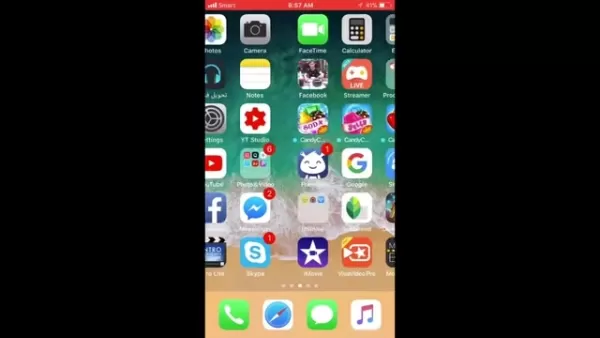
¿Por qué fusionar imágenes?
Fusionar imágenes desbloquea un reino de posibilidades creativas. Al combinar dos o más fotos, puede crear exposiciones dobles surrealistas, composiciones artísticas y imágenes convincentes. Esta técnica agrega profundidad, emoción y complejidad a sus imágenes, haciéndolas destacar y cautivar a los espectadores. Ya sea que apunte a un efecto soñador y etéreo o una declaración audaz e impactante, la fusión de imágenes es una habilidad esencial que puede transformar su enfoque para la fotografía y ayudarlo a expresar su visión artística de manera nueva y emocionante.
Consejos y trucos para fusiones de imagen impresionante
Seleccionando las imágenes correctas
El secreto de una fusión de imagen exitosa radica en elegir imágenes que se complementan entre sí. Considere los colores, los tonos y las texturas de sus fotos. Las imágenes con elementos contrastantes pueden crear efectos sorprendentes, mientras que aquellas con temas similares pueden producir una mezcla más sutil y armoniosa. Por ejemplo, fusionar un retrato con un paisaje urbano puede crear una yuxtaposición cautivadora de la emoción humana y el paisaje urbano. Siempre piense en la historia que desea contar y seleccionar imágenes que ayuden a transmitir esa narrativa.
Experimentando con modos de mezcla
No rehuyas explorar los diferentes modos de mezcla disponibles en Snapseed. Cada modo interactúa con las imágenes de una manera única, ofreciendo una amplia gama de resultados visuales. Por ejemplo:
- Agregar: ilumina la imagen y puede crear un efecto brillante.
- Restar: oscurece la imagen y puede crear un aspecto dramático y contrastante.
- Superposición: combina los colores y los tonos de ambas imágenes, lo que a menudo resulta en un efecto rico y texturizado.
Experimentar con estos modos lo ayudará a descubrir formas nuevas e inesperadas de combinar sus imágenes. El resultado ideal variará según las imágenes que esté utilizando.
Dominar la edición selectiva
La herramienta de pincel es su mejor aliado al refinar su imagen se fusiona. Úselo para aplicar o eliminar selectivamente el efecto de doble exposición en áreas específicas. Esto le permite enfatizar ciertos elementos, crear profundidad y ajustar la composición general. Preste atención a los detalles y use el pincel para crear transiciones perfectas entre las imágenes fusionadas. Con una aplicación cuidadosa, puede lograr un resultado pulido y de aspecto profesional.
Guía paso a paso para fusionar imágenes en Snapseed
Paso 1: Abra la primera imagen
Para comenzar, inicie la aplicación Snapseed en su teléfono inteligente o tableta. Toque en cualquier lugar de la pantalla para abrir una imagen desde la galería de su dispositivo. Elija la imagen principal que desea servir como base para su creación fusionada. Esto podría ser un paisaje, un retrato o cualquier foto que establezca el tono general para su proyecto.
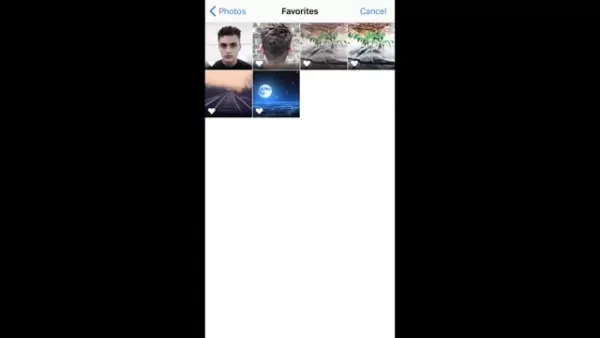
Paso 2: Acceda a la herramienta de doble exposición
Una vez que su primera imagen esté abierta, navegue a la sección Herramientas en la parte inferior de la pantalla. Desplácese a través de las opciones hasta que encuentre doble exposición y toquela para activar la herramienta. La herramienta de doble exposición está diseñada específicamente para combinar múltiples imágenes de manera perfecta y creativa.
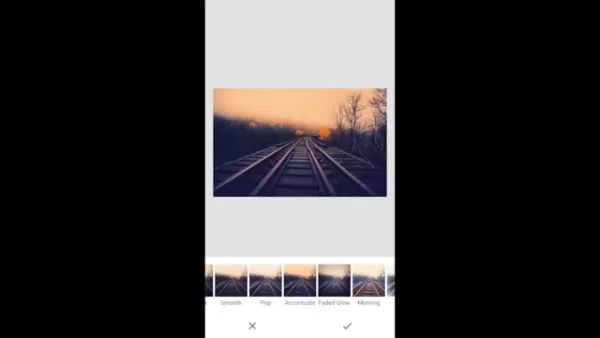
Paso 3: Agregue la segunda imagen
Dentro de la interfaz de doble exposición, verá un icono de imagen Agregar (generalmente un signo más dentro de un marco). Toque este icono para importar la segunda imagen que desea fusionarse con la primera. Seleccione la imagen de la galería de su dispositivo. Esta segunda imagen se colocará en capas sobre la primera, creando el efecto fusionado inicial. Considere cuidadosamente qué imagen complementará mejor su imagen base para lograr el resultado artístico deseado.
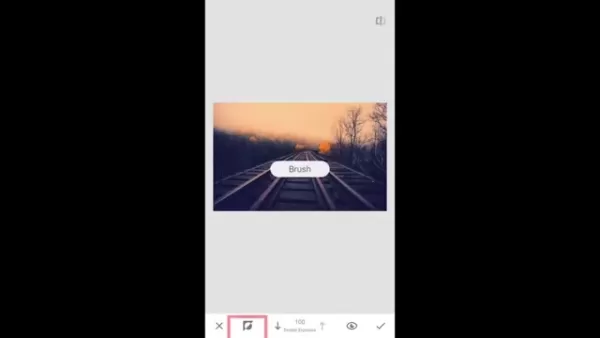
Paso 4: ajustar el modo de opacidad y mezcla
Después de agregar la segunda imagen, puede ajustar su opacidad usando el control deslizante en la parte inferior de la pantalla. Bajar la opacidad hará que la segunda imagen sea más transparente, permitiendo que se muestre la primera imagen. Experimente con diferentes niveles de opacidad para lograr el equilibrio correcto entre las dos imágenes. A continuación, explore los modos de mezcla tocando el icono de la gota. Los modos de mezcla determinan cómo las dos imágenes interactúan entre sí en términos de color y luminosidad. Los modos de mezcla comunes incluyen Agregar, Restar y Superposición, cada uno que ofrece un efecto visual único.
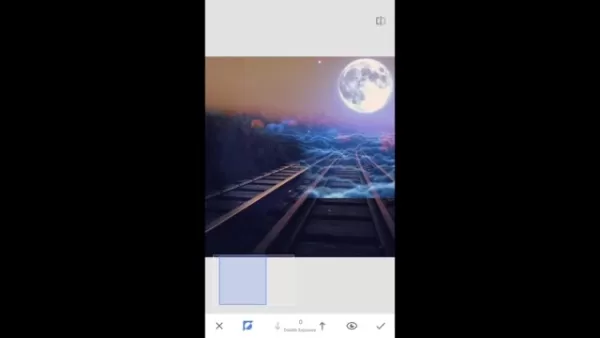
Paso 5: Tune fino con la herramienta de pincel
Para refinar aún más la fusión, toque el icono View Edits. Esto le permite acceder a la pila de edición, donde puede aplicar o eliminar selectivamente el efecto de doble exposición utilizando la herramienta Brush. Seleccione la herramienta de cepillo y elija la capa de doble exposición. Luego puede pintar sobre áreas específicas de la imagen para revelar o ocultar el efecto, dándole un control preciso sobre el resultado final. Por ejemplo, es posible que desee enfatizar el efecto de doble exposición en un tema en particular mientras mantiene el fondo claro.
- Establezca el pincel en 100 para aplicar completamente el efecto.
- Establezca el pincel en 0 para eliminar el efecto.
- Use niveles variables para lograr gradientes y transiciones sutiles.

Paso 6: Guarde su obra maestra
Una vez que esté satisfecho con la imagen fusionada, toque el icono de marca de verificación para aplicar todas las ediciones. Luego, toque Exportar para guardar la imagen en su dispositivo. Puede elegir guardar, lo que guarda con los cambios que puede deshacer, guardar una copia, que crea una copia con los cambios que puede deshacer o exportar, que guarda una copia aplanada sin la capacidad de deshacer los cambios. Para la mejor calidad, se recomienda guardar una copia, asegurando que conserve la imagen original y la capacidad de volver a ella si es necesario.
Ventajas y desventajas del uso de Snapseed para la fusión de imágenes
Pros
- Gratis para usar sin compras en la aplicación.
- Interfaz fácil de usar, adecuada para principiantes.
- Conjunto robusto de herramientas de edición, incluida la edición selectiva.
- Admite una amplia gama de formatos de imagen, incluidos Raw.
- Excelente preservación de calidad de imagen.
Contras
- Limitado a fusionar dos imágenes a la vez directamente.
- Menos opciones de mezcla avanzadas en comparación con el software de escritorio.
- No hay soporte directo para las capas, haciendo que las ediciones complejas sean más desafiantes.
- La herramienta de pincel puede ser engorrosa para selecciones muy precisas.
Preguntas frecuentes
¿Snapseed es realmente gratis?
¡Sí! Snapseed es completamente gratuito para descargar y usar. No hay costos ocultos o compras en la aplicación, lo que lo hace accesible para todos. Este es un gran beneficio para los fotógrafos con un presupuesto o aquellos que recién comienzan y quieren explorar la edición de fotos sin compromiso financiero. El extenso conjunto de herramientas de Snapseed está disponible sin necesidad de pagar nada.
¿Puedo fusionar más de dos imágenes en Snapseed?
Si bien la herramienta de doble exposición está diseñada para fusionar dos imágenes a la vez, puede crear mezclas más complejas repitiendo el proceso. Después de fusionar dos imágenes, guarde el resultado, luego abra esa imagen fusionada en Snapseed nuevamente y use la herramienta de doble exposición para agregar otra imagen. Puede repetir este proceso tantas veces como sea necesario para lograr el resultado deseado.
¿Qué formatos de imagen admite Snapseed?
Snapseed admite una amplia gama de formatos de imagen, incluidos JPEG, PNG y RAW. Esto facilita trabajar con imágenes de varias fuentes, ya sea de la cámara de su teléfono inteligente o de una DSLR profesional. El soporte para archivos RAW es particularmente valioso para usuarios avanzados, ya que permite una mayor flexibilidad en la edición y la preservación de la calidad de la imagen.
¿Cómo mantengo una alta calidad de imagen al guardar en Snapseed?
Para garantizar una alta calidad de imagen al guardar su imagen fusionada, elija la opción 'Guardar una copia'. Esto crea un nuevo archivo con todas las ediciones aplicadas, al tiempo que preserva el archivo de imagen original. Al crear piezas artísticas, es importante mantener la mejor calidad y reducir la distorsión.
Preguntas relacionadas
¿Qué otras aplicaciones de edición de fotos ofrecen capacidades de fusión de imágenes similares?
Si bien Snapseed es una excelente opción para la fusión de imágenes, varias otras aplicaciones de edición de fotos ofrecen características similares. Algunas alternativas populares incluyen:
- Adobe Photoshop Mix: una versión móvil del Photoshop estándar de la industria, que ofrece opciones avanzadas de mezcla y capas.
- Picsart: una aplicación versátil con una amplia gama de herramientas de edición, incluida una potente función de doble exposición.
- Pixelmator: un editor de fotos de clase de escritorio para iOS, que ofrece capacidades avanzadas de capas y combinación.
Cada una de estas aplicaciones tiene sus propias fortalezas y debilidades, por lo que vale la pena explorarlas para encontrar la que mejor se adapte a sus necesidades.
¿Cómo puedo usar la fusión de imágenes para la narración creativa?
La fusión de imágenes es una herramienta poderosa para la narración creativa, lo que le permite transmitir ideas y emociones complejas a través de composiciones visuales. Aquí hay algunos ejemplos:
- Cree paisajes surrealistas: fusione una foto de una persona con una foto de un edificio.
- Cuente una historia a través del tiempo: combine fotos antiguas con otras nuevas para ilustrar el paso del tiempo.
- Expresar emociones: mezcle imágenes que evocan diferentes sentimientos para crear una representación visual de un estado emocional particular.
¿Cuáles son algunos errores comunes que evitar al fusionar imágenes?
Al fusionar imágenes, hay varios errores comunes que evitar:
- Exagerando el efecto: es fácil dejarse llevar y crear una mezcla que esté demasiado ocupada o abrumadora. Apunte a un equilibrio que mejore las imágenes sin restar valor a sus cualidades individuales.
- Ignorando la paleta de colores: preste atención a los colores en sus imágenes y asegúrese de que se complementen entre sí. Los colores de enfrentamiento pueden crear una experiencia visual desagradable y desagradable.
- Olvidando los detalles: tómese el tiempo para refinar la mezcla utilizando herramientas de edición selectiva. Prestar atención a los pequeños detalles puede marcar una gran diferencia en la calidad general de la imagen. No olvide detalles como bordes, patrones, fuentes de luz y perspectiva.
 Wikipedia está dando a los desarrolladores de IA sus datos para defenderse de los raspadores de bots
La nueva estrategia de Wikipedia para administrar datos de IA raspando Wikipedia, a través de la Fundación Wikimedia, está dando un paso proactivo para gestionar el impacto del raspado de datos de IA en sus servidores. El miércoles, anunciaron una colaboración con Kaggle, una plataforma propiedad de Google y dedicada a la ciencia de datos y
Wikipedia está dando a los desarrolladores de IA sus datos para defenderse de los raspadores de bots
La nueva estrategia de Wikipedia para administrar datos de IA raspando Wikipedia, a través de la Fundación Wikimedia, está dando un paso proactivo para gestionar el impacto del raspado de datos de IA en sus servidores. El miércoles, anunciaron una colaboración con Kaggle, una plataforma propiedad de Google y dedicada a la ciencia de datos y
 Hoja de trucos de chatgpt 2024: optimizar el uso de AI para un mayor efecto
CHATGPT: Revolucionando nuestra interacción con AI en 2024 AS navegamos hasta 2024, ChatGPT continúa transformando cómo nos involucramos con la inteligencia artificial. Esta poderosa herramienta de OpenAI ha encontrado su camino en varios sectores, mejorando la productividad y la innovación de provocado. Si eres nuevo en
Hoja de trucos de chatgpt 2024: optimizar el uso de AI para un mayor efecto
CHATGPT: Revolucionando nuestra interacción con AI en 2024 AS navegamos hasta 2024, ChatGPT continúa transformando cómo nos involucramos con la inteligencia artificial. Esta poderosa herramienta de OpenAI ha encontrado su camino en varios sectores, mejorando la productividad y la innovación de provocado. Si eres nuevo en
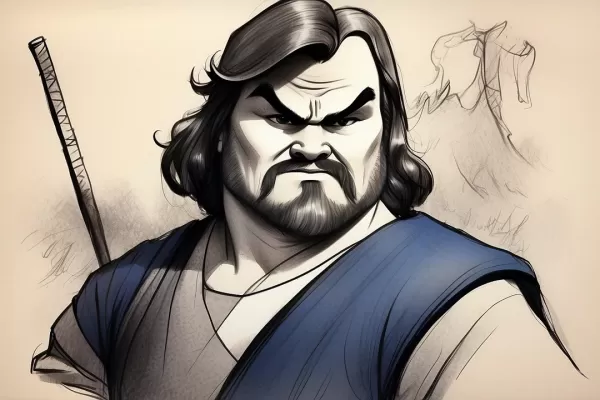 Desatar a tu guerrero interior con el poder de la intención enfocada
En el mundo de hoy, donde las distracciones son infinitas, aprovechar a su guerrero interior para mantener el enfoque y la disciplina es más crucial que nunca. Este artículo explora estrategias prácticas para mejorar su concentración, fomentar la resiliencia y convertir los desafíos diarios en oportunidades de crecimiento personal y
Desatar a tu guerrero interior con el poder de la intención enfocada
En el mundo de hoy, donde las distracciones son infinitas, aprovechar a su guerrero interior para mantener el enfoque y la disciplina es más crucial que nunca. Este artículo explora estrategias prácticas para mejorar su concentración, fomentar la resiliencia y convertir los desafíos diarios en oportunidades de crecimiento personal y































